Ich habe versprochen, den Turris Omnia-Router (Amazon Affiliate) zu besprechen, den ich seit meinem Umstieg auf Glasfaser und dem Wechsel von der UPC zu Init7 nutze.
Nun, im Grunde habe ich die Möglichkeiten noch nicht so weit durchdrungen, als dass ich hier die abschliessende Besprechung liefern könnte. Aber das würde den Rahmen eines Blog-Beitrags eh sprengen – da wäre ein Buch gefragt. Also ein extrem anachronistisches Medium. Im Blog-Zeitalter darf man seine Weisheit auch häppchenweise servieren. Darum gibt es hier eventuell auch Nachfolge-Beiträge, wenn sich epochemachende Erkenntnisse auftun.
Wie gehabt: Konfiguration per Browser
Also, dieser Router funktioniert auf den ersten Blick wie ein normaler Router. Man nimmt seinen Browser, gibt die IP-Adresse des Routers in die Adressleiste ein und ist mit einer Web-Oberfläche konfrontiert. Die ist im Fall des Turris Omnia nicht spektakulär. Man findet die Optionen, die zu erwarten sind: WLAN, DNS, etc. Ein nettes Detail gibt es bei der WLAN-Konfiguration. Da gibt es auch einen QR-Code, den man Gästen bei sich zu Hause unter die Nase hält. Sie gelangen dann ins Netz, indem sie den Code scannen.
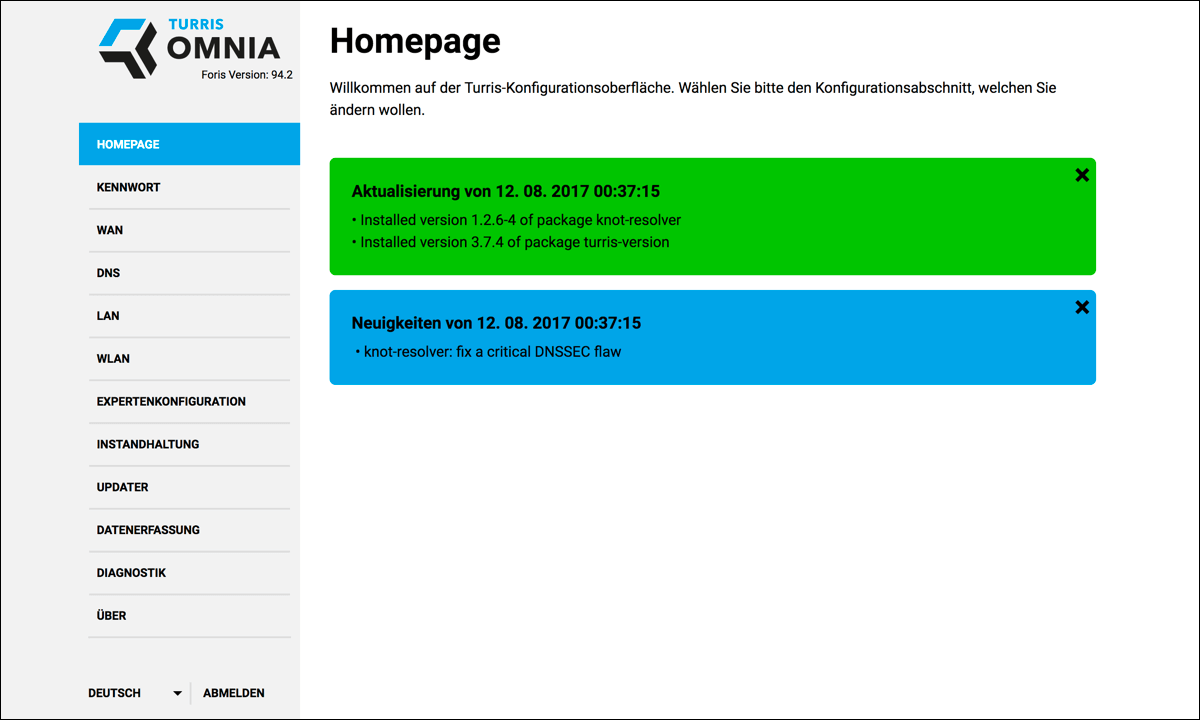
Doch damit ist es nicht getan: Denn das Foris-Interface ist nur für die Basis-Einstellungen zuständig – und mit dem Assistenten fürs erste Setup. Unter Expertenkonfiguration gelangt man zu der LuCI-Webschnittstelle, die nun etwas mehr Möglichkeiten bereithält.
Zum Beispiel umfangreiche Status-Informationen zur Firewall, zum Routing und zu der Last auf dem Router. Man sieht bei Realtime Graphics den Datenverkehr insgesamt und auf den einzelnen Schnittstellen (WLAN, Ethernet-Ports). Unter Connections werden die offenen Verbindungen angezeigt.
Man könnte Nutzer beschnüffeln
So könnte man theoretisch den anderen Bewohnern bzw. Nutzern hinterherschnüffeln und sehen, was die so für Verbindungen offen haben. Und man erfährt etwas über die kommunikativen Bedürfnisse seiner Apps. Jedenfalls ein guter Ort, wo man sich bei Langeweile herumtreiben kann.
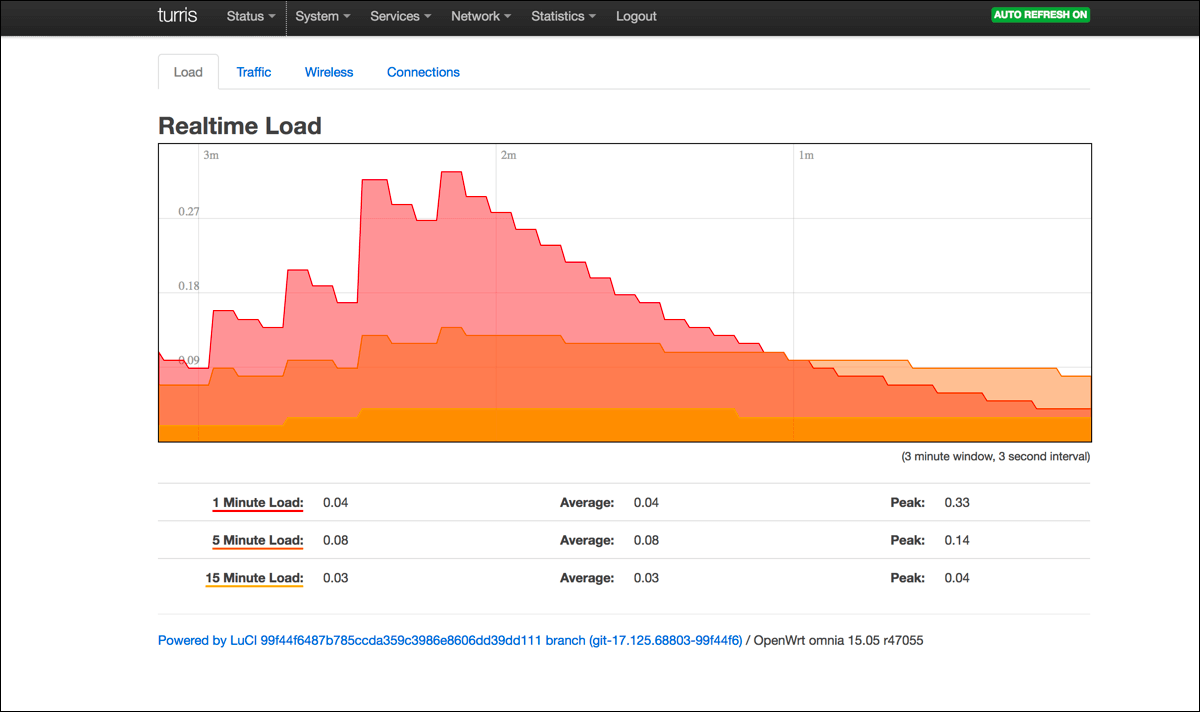
Bei Services stecken Dienste wie Dynamic DNS, Tinyproxy, Mini DLNA fürs Streaming eigener Media-Inhalte und UPnP. Man findet auch Transmission vor, ein Bittorrent-Client, mit dem man seine Filesharing-Bedürfnisse direkt am Router befriedigt. Es muss somit kein Computer laufen, wenn das Herunterladen einer exotischen Serie mal wieder drei Wochen dauert.
Unter Network Shares richtet man Netzwerk-Laufwerke ein, die dann via Samba zugänglich sind. Man kann den Router somit auch als NAS, d.h. als kleinen Webserver betreiben. Dafür hängt man per USB3 eine Festplatte an. Dazu später mehr.
Unterstützung für Teilnetze
Unter Network konfiguriert man die Schnittstellen am Router (Interfaces), die erweiterten WLAN-Einstellungen und die Switch-Funktionen. Das Stichwort dazu ist VLAN: Man kann sein Netz zu Hause in Teilnetze organisieren; was für mich nun keine dringende Notwendigkeit ist.
Bei DHCP and DNS konfiguriert man den Umgang mit den IP-Adressen im Netz. Wenn man Port-Forwardings einrichten oder bestimmten Geräten (wie dem Drucker oder dem IP-Telefon) eine fixe Adresse (Static Lease) zuweisen will, dann kann man das hier tun. Man kann seinen Geräten auch Host-Namen zuweisen. Statt über die IP-Adresse greift man dann via http://gigaset auf sein IP-Telefon zu.
Die Firewall, die auch die Organisation nach Zonen erlaubt, findet sich bei Network, ebenso der AHCP Server. Das AHCP ist ein Ding, mit dem ich mich erst auseinandersetzen müsste. Falls ich es richtig verstanden habe, geht es darum, die Tücken in den Griff zu bekommen, die sich in einer gemischten IPv6/IPv4-Umgebung ergeben. Ein Buch mit sieben Siegeln ist für mich SQM QoS, und bei den Routes wäre ebenfalls ein vertieftes Studium nötig.
Per Wake-on-LAN Geräte aufwecken
Der Turris Omnia stellt auch Wake on Lan zur Verfügung und kooperiert mit Dyn-DNS-Diensten. Einen Computer aufzuwecken wie hier beschrieben, liegt anders als mit der Horizon-Box im Bereich des Möglichen. Der coole, dreckige Trick hier wäre somit allenfalls überflüssig.
Nun gibt es auch die Rubrik System: Bei Rainbow nimmt man Einfluss aufs Geblinke. Man kann die Geräte LEDs ganz abschalten oder zum Beispiel einfach signalisieren lassen, dass in eingeschaltetem Zustand ein Lämpchen brennt. Es ist aber auch möglich, die Zustände der einzelnen Schnittstellen (LAN, WAN) anzeigen zu lassen.
Einstellen kann man nicht nur die LED-Aktivität, sondern auch die Farbe. Ich hätte gern ein Lämpchen, das mir durch die Farbe anzeigt, wie viel Last auf dem Netz ist – aber das habe ich nicht geschafft. Auch eine Ifttt-Integration wäre charmant. Bei Regen ein blaues Lämpchen am Router – das hat Nerd-Cred.
Der App-Store für den Router
Ansonsten verwaltet man via System die Scheduled Tanks, die Mount Points für die USB-Festplatte und die Software. Das sind die Pakete, die auf dem Router installiert sind. Unter Available Packages gibt es, salopp gesprochen, einen App-Store für den Router. Man findet x Dutzend Pakete, Dinge wie Werbefilter, MySQL, LDAP. Und vieles mehr. Zum Beispiel ein VPN, was die hier beschriebenen Möglichkeiten eröffnet.

Die Paketverwaltung deutet es an: Man hat es beim Turris Omnia eigentlich mit einem Linux-Gerät zu tun. Konkret läuft OpenWrt auf dem Kistchen. Das ist eine Distribution für Router und Smartphones. Und wenn man Linux am Start hat, kann man natürlich nicht nur per Web-Oberfläche, sondern auch via Telnet mit dem Router kommunizieren. Das ist etwa dann sinnvoll, wenn man die angehängte Festplatte partitionieren oder formatieren möchte.
Man bräuchte Linux-Skills
Ich habe dabei aber feststellen müssen, dass meine Linux-Skills reichlich eingerostet sind. Seit der Spielerei mit dem Raspberry-Pi sind auch schon wieder ein paar Tage ins Land gezogen.

Fazit: Dieser Router ist für mich kein absolutes Muss, da ich nicht wirklich ein Netzwerkexperte bin. Aber egal: Nach der unerquicklichen Erfahrung mit der kastrierten Horizon-Box fühlt sich diese crowdfinanzierte Freiheit sehr gut an!
Vertriebsquellen gibt es hier, der Preis hängt von der Ausstattung ab, so ungefähr ab 250 Dollar ist man dabei. Hier noch die Indiegogo-Seite, wo er im Januar 2016 gecrowdfundet wurde.
Gekauft! Der Screenshot mit der ssh shell liess mich die Kredikarte zuecken.
Ich ersetze damit meinen Netgear Nighthawk. Der war eigentlich recht gut, hat aber noch ungefaehr 8 Jahren im Dienst letzte Woche seinen Geist aufgegeben. Momentan laeuft ein MacBook als Router, was fuer den Preis aber ziemlich scheisse ist (z.B. kein 5GHz und man muss den Bildschirm hochklappen einmal pro Tag :D).
Punkte die mich ueberzeugten:
– bash shell (hehehe)
– Linux (openWRT)
– AppStore 🙂
Danke fuerst Testen und den Report!
Spannend! Je nach Anforderungen kann so ein vielseitiger Router den Server oder zumindest das NAS überflüssig machen.
Habe bis jetzt immer auf ein APU-Board von pcengines.ch gesetzt, auf welchem ich pfSense installiert habe. Aber der Turris hat den Vorteil, schon fertig geliefert zu werden.
Wow, das wäre tatsächlich mal eine Anschaffung wert. Gerade Features wie “WakeOnLan” oder “VPN” klingen sehr interessant. Wenn ich das mit meinem jetzigen Router vergleiche sind das schon rieeesen Unterschiede… (Swisscom hat mir vor einem Jahr (!) einen Router mit 100Mbit Ports ausgeliefert. Erst nach langem Hin- und Her wurde mir ein vernünftiger Router mit 1Gbit Ports zugeschickt.)
Danke jedenfalls für den ausführlichen und interessanten Bericht!